如何给windows10文件夹设置密码(windows10文件夹设置密码的方法步骤)
如何给windows10文件夹设置密码,windows10文件夹设置密码的方法步骤。小编来告诉你更多相关信息。win10系统创建的文件夹一般都是没有密码的,考虑到隐私安全,有的用户给文件夹设置密码,输入正确密码就可以打开查看,那么如何给windows10文件夹设

更新日期:2022-08-31
来源:Win7旗舰版
假如我们的计算机在安装升级win10操作系统或自带win10系统时,出现了黑屏启动的情况,对于这样的问题小编认为可能是由于我们的计算机内部部件出现故障。也许是因为驱动程序出了问题,或者是操作系统兼容性出了问题。可更新驱动或重新安装操作系统以解决问题。下面就来看看小编是怎么做的~。

windows10开机黑屏只有鼠标指针怎么办
方法一:
1、我们可以在黑屏的界面按下Ctrl+Alt+Del组合键,打开任务管理器主界面。
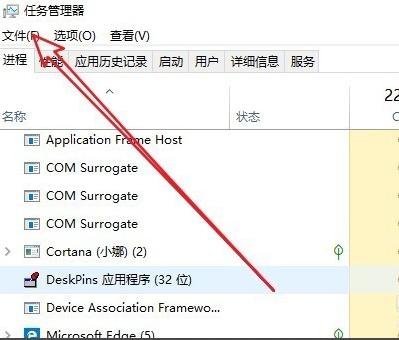
2、接下来我们依次点击“文件/运行新任务”菜单项
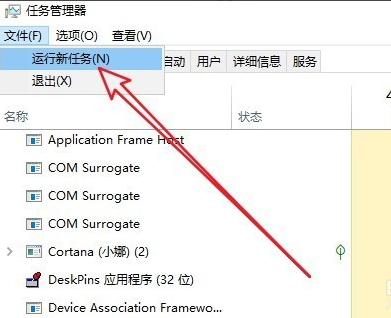
3、然后在打开的新建任务窗口中输入Explorer.exe,然后勾选下面的“以系统管理权限创建此任务”前面的复选框,
最后确定按钮即可。看一下现在是否有图标显示出来,如果没有的话,继续下面的操作。
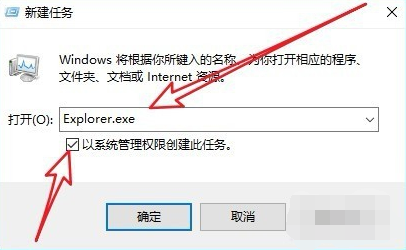
4、我们再按下Win+R组合键,然后在打开的运行窗口中输入命令regedti后点击确定按钮。

5、在打开的注册表编辑器窗口中我们定位到计算机HKEY_LOCAL_MACHINESOFTWAREMicrosoftWindows NTCurrentVersionWinlogon注册表项。
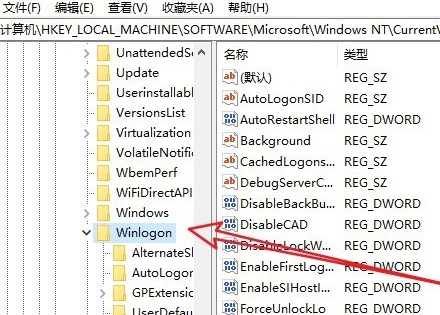
6、在右侧的窗口中找到“Shell”的注册表键值
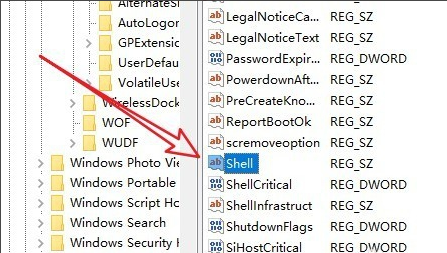
7、然后双击该注册表键值,在弹出的编辑字符串窗口中把数值数据修改为explorer.exe,最后点击确定按钮就可以了(需要注意的是在这里输入的用小写就可以了),重新启动计算机后,可以发现现在电脑可以正常启动了。
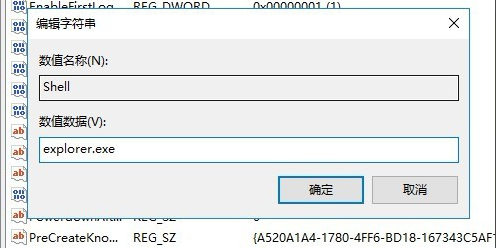
方法二:
1.如果以上方法都不可以解决问题,可以尝试重装系统
2.本站下载的操作系统不需要复杂的步骤,直接使用傻瓜式装机,上手简单。
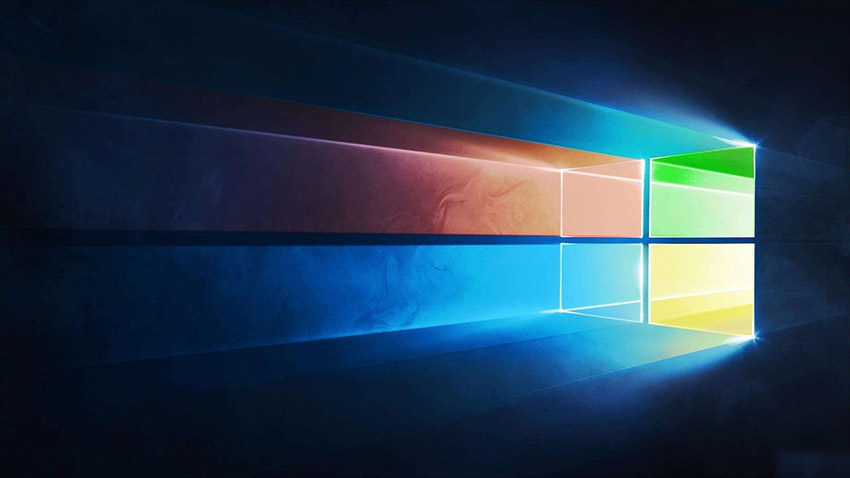
3.本站的系统安全稳定、绿色流畅,可以在本站下载我们需要的操作系统:
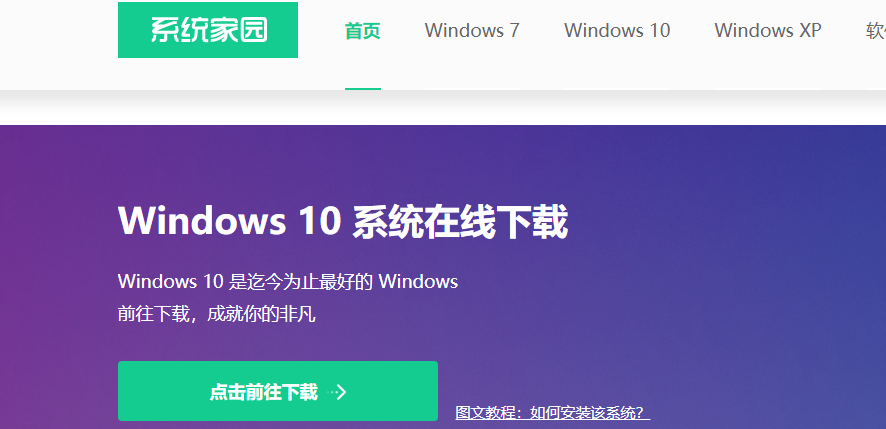
1、首先是要在电脑上安装360系统重装大师,进入360系统重装大师官方网站下载。

2、接下来我们启动360系统重装大师。大家能够看到,下图中给出了重装系统的4个步骤。我们点击开始重装系统。
3、这时候它会检测您是否符合安装条件。提醒大家360系统重装大师是不能把XP版本的系统装成win7版本的。
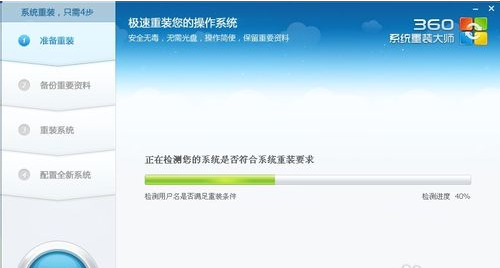
4、接下来该选择重装类型了。总共有两个选择,第一是重装后恢复资料和一键安装软。
官方推荐的是这种。但是我个人体验不是很好,重装软件的时候感觉很慢(不知道什么原因。)我个人建议用其他方法进行备份。为了给大家演示,我选择第一种。
5、接下来是选择要保留的个人和电脑资料。可以直接选择下一步,也可自定义
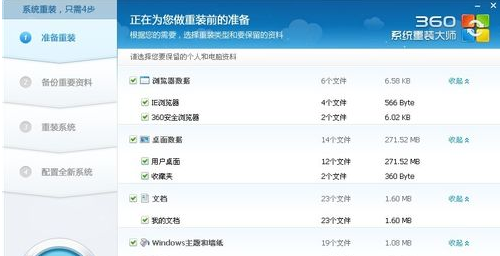
6、接下来根据提示就点下一步就好了,系统开始重装了。剩下的就需要等待了。这个时候您静静的等待它装完吧,全程大概用时几分钟,这要根据您电脑备份资料的多少而定。
以上就是小编给各位小伙伴带来的windows10开机黑屏只有鼠标指针怎么办的所有内容,希望你们会喜欢。
如何给windows10文件夹设置密码(windows10文件夹设置密码的方法步骤)
如何给windows10文件夹设置密码,windows10文件夹设置密码的方法步骤。小编来告诉你更多相关信息。win10系统创建的文件夹一般都是没有密码的,考虑到隐私安全,有的用户给文件夹设置密码,输入正确密码就可以打开查看,那么如何给windows10文件夹设

windows10配置ip地址如何设置(windows10设置ip地址的方法步骤)
windows10配置ip地址如何设置,windows10设置ip地址的方法步骤。小编来告诉你更多相关信息。ip地址配置更改在计算机网络连接中是很重要的,windows10电脑连接网络也不例外,使用之前需要先配置一下ip地址,这个具体要怎么操作?还有部分新手用

windows10怎么给c盘加空间(windows10给c盘加空间的方法步骤)
windows10怎么给c盘加空间,windows10给c盘加空间的方法步骤。小编来告诉你更多相关信息。一般windows10系统c盘空间大小都默认设置好的,部分用户觉得C盘空间不够用,没放什么东西就满了,于是想要给C盘增加一些空间,那么该怎么操作?今天本

windows10已关闭无线功能怎么解决(电脑无线功能被关闭修复方法)
电脑无线功能被关闭修复方法,windows10已关闭无线功能怎么解决。小编来告诉你更多相关信息。windows10已关闭无线功能怎么解决跟大家聊一聊windows10已关闭无线功能怎么解决和电脑无线功能被关闭修复方法的内容,接下来

windows10更新后黑屏无法启动怎么解决(windows10更新后无法正常启动黑屏怎么恢复)
windows10更新后黑屏无法启动怎么解决,windows10更新后无法正常启动黑屏怎么恢复。小编来告诉你更多相关信息。windows10更新后黑屏无法启动怎么解决,当我们使用windows10正式版系统时,有时候可能会遇到更新后出现黑屏无法启动的问题,这给我们的使用带来

如何自己安装windows10系统(如何安装一个windows10)
安装Windows会有哪些步骤?下载Windows镜像制作一个启动U盘(系统将从UI盘启动)调整电脑的启动顺序,设置为从U盘启动。启动后进入PE环境,我们可以在这里清除Windows开机密码、磁盘分区,当然可以重装系统!制作一个启动U盘:这里推荐纯净版的制作工具 WePE,百度搜索 WePE 即可。 (官方地址:http://www.wepe.com.cn/) 注意:您可能使用其他的U盘制作工具,但是很多都会捆绑安装,使得您系统安装完成

windows10系统c盘分多大空间合适(安装win10c盘分区多大合适)
现如今,微软已经停止了对windows7系统的维护和更新,现在还使用windows7操作系统的用户将会面临更多病毒和流氓软件的攻击,因此越来越多的网友开始将自家的电脑升级成为windows10操作系统,那么电脑安装windows10操作系统需要注意什么呢?作为一个科技爱好者,笔者的电脑跟着我也是吃尽了苦头,我的电脑不光装过各种版本的windows系统,而且黑苹果咱们也成功安装使用过,这让一向喜欢折腾的我对于windows10系统安装的注

扬声器显示未插入如何解决(windows10扬声器未插入怎么办)
科普文,windows10扬声器显示未插入,怎么办?我们经常会遇到这样的问题!怎么办?第一步,在Windows设置中,找到控制面板!第二步,在控制面板中,选择硬件和声音,如图所示。第三步,选择高清晰音频管理器,如图所示。第四步,如果你足够幸运的话,可以找到解决问题的症结所在。在这个时候,一定要 深吸一口气,希望这台电脑不需要重装声卡驱动程序。第五步,见证奇迹的时刻到了!用你的鼠标,轻轻一点,消除静音模式。 如果你能看到上图!说明你是幸运

windows10如何精简(windows10精简方法教程)
众所周知,Windows 10是目前主流(是吗)的操作系统,得益于它强大的内存管理和通用程序平台(UWP),使得它成为新电脑的首选操作系统废话不多说,直接开始硬核的一系列精简教程Temp文件夹,这是一个位于C:\Windows\、用户层C:\Users\用户名\Local \Temp。如下图所示C:\Windows\temp这个文件夹储存的是系统组件产生的操作记录,比如IE和一些程序的缓存文件,对于Edge没有影响用户层的C:\User

电脑windows10系统怎么让桌面好看(windows10让桌面变好看方法)
本文所有壁纸 如果需要 请关注我 私聊:Windows壁纸 即可获得全部壁纸授人以鱼不如授人以渔,我这些壁纸基本都是来自一个超赞的网站:嘘,我就偷偷告诉你,它就叫:WALLPAPER ABYSS吹捧一下:在众多壁纸网站(像500px,Pexels等)中脱颖而出,深受我的喜爱。有以下几个优点:作为国外的网站几乎没有卡顿。拥有丰富的图片资源,囊括了手机壁纸,电脑壁纸,艺术作品,电影,游戏等等领域(比如你搜索千与千寻,众多高清壁纸就会出现)。
windows10自带录屏功能不能录制(windows10录屏功能怎么打开)
windows10录屏功能怎么打开?在现代的数字时代,视频已成为传达信息和交流的有效方式。在许多情况下,我们需要在电脑上录制视频,以便在演示、教育或分享方面使用。因此,Windows10自带的录屏功能成为了一个非常有用的工具。今天小编将分享两个简单的教程,以便大家可以轻松使用录屏功能。教程一:使用windows自带录屏在Windows10中,按下“Win+G”组合键可以打开Xbox Game Bar。我们可以通过里面的捕获功能来录制电脑

windows10怎么清理(win10删除硬盘数据方法)
当硬盘或电脑使用久了,需要对其进行更新换代时,应该如何永久擦除硬盘数据以保证个人信息不泄露呢?什么时候需要永久擦除硬盘数据?永久擦除硬盘数据将会导致数据无法恢复,因此建议在慎重考虑之后再进行彻底删除硬盘数据的操作。一般需要永久擦除硬盘数据的情况有以下几种:旧硬盘有点损坏,需要更换新硬盘。如果您担心损坏的旧硬盘数据可能会被恢复,造成个人信息泄露,建议对旧硬盘进行物理拆毁。旧机械硬盘性能不佳,想更换成性能更好的固态硬盘。购买了新电脑,需要将

windows10怎么查看自己的激活密钥(如何查看windows10激活密钥)
重要提示:修改注册表有风险,修改错误会导致系统不稳定或崩溃,请提前备份注册表并在专业人士指导下慎重操作。1、按“Win+R”组合键,键入regedit,回车,打开注册表编辑器。如下图:2、查看你的Windows 10的详细版本号:定位到“HKEY_LOCAL_MACHINE\SOFTWARE\Microsoft\Windows NT\CurrentVersion”,然后看右栏“BuildLabEx”即可看到详细的版本信息,如下图:3、查

windows10如何设置我的电脑图标(windows10电脑图标设置方法)
很多人新装好系统后,以及部分新买的笔记本发现桌面上只有很少的图标,一般只有:回收站、浏览器。没有:此电脑(以前名称:我的电脑)、用户文件夹等图标。此电脑没有显示在桌面上使用起来还是有很多不方便。这篇文章教你如何设置Windows10桌面图标设置1.以下2种方法任选一种•桌面空白处 -> 鼠标右键 -> 在弹出的菜单中点击 个性化 #此方法适合于Windows10•运行 (Win键+r键)-> 输入代码:rundll32

win10打印机驱动程序错误解决方法(windows10更新打印机驱动错误)
Windows 10 更新 KB5014666 旨在帮助解决错误,但微软透露它正在为 USB 连接的打印机投入工作在过去的一年里,Windows 10 和 Windows 11 对打印机的问题并不陌生,但最新的 Windows 10 更新与修复的问题一样多。虽然 KB5014666 更新解决了无线热点、Snip & Sketch 应用程序和笔记本电脑触摸板的错误,但微软承认 “打印到 USB 连接的打印机可能会失败”。幸运的是,
